컴퓨터 모니터 색보정 하는 방법 2가지
- 팁/컴퓨터
- 2020. 3. 2.
듀얼 모니터로 했더니 모니터마다 밝기, 명암, 색감이 달랐습니다. 제조사마다 다르긴 하지만 조정을 하여 색감도 어느 정도 찾기 위해서 알아봤습니다. 언뜻 평상시보다 모니터가 어두워졌거나 밝거나 색감이 다르게 느껴질 때가 있는데요.
윈도우10 색보정
방법) 간단하게 작업표시줄의 찾기 아이콘을 클릭하여 'dccw' 입력하고 실행한다. (제일 간단한 방법)
방법) 바탕화면 우클릭 - 디스플레이 설정 - 고급 디스플레이 설정 - 디스플레이 어댑터 속성을 표시 - 색 관리 - 고급 - 디스플레이 보정을 클릭하면 디스플레이 색보정이 있습니다.
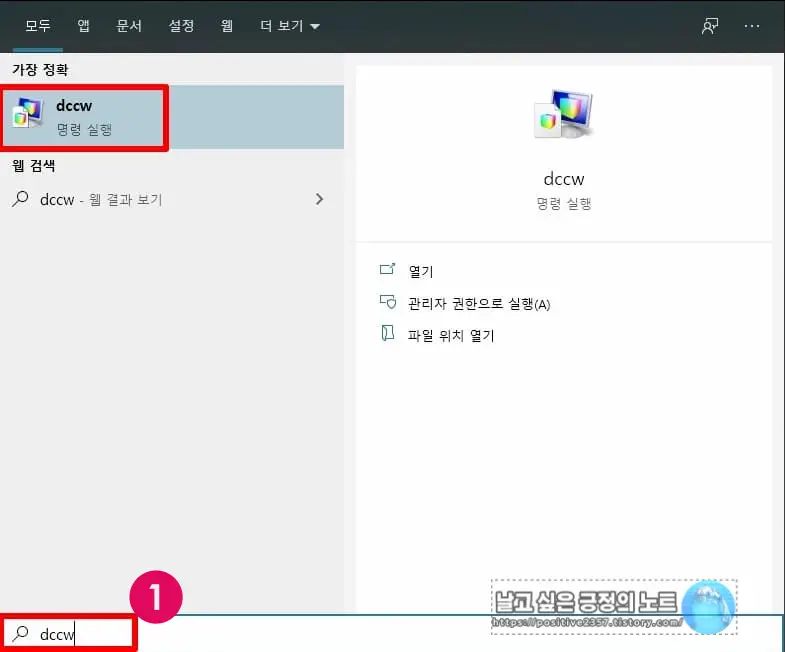
열기를 클릭하면 디스플레이 색 보정 시작 화면이 나타납니다. 다음을 클릭하세요.
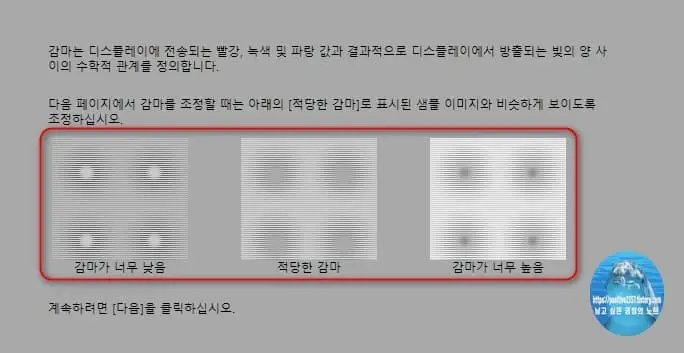
감마 조정은 원의 가운데에 있는 점이 최대한 안 보이도록 슬라이더를 움직이며 조정한다.
모니터의 자체 밝기, 대비를 조정해도 되고 엔디비아 제어판이나 인텔 그래픽 제어판을 이용해도 된다.
밝기와 대비는 셔츠의 색깔, 주름, 단추가 나타나는 한도 내에서 대비를 조절하고 배경의 엑스가 보이는 정도로 밝기를 조절한다.
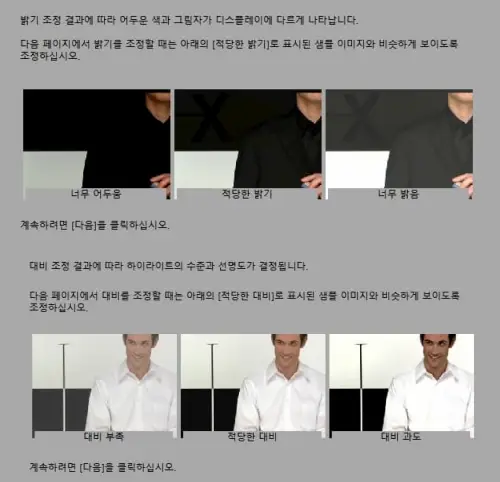
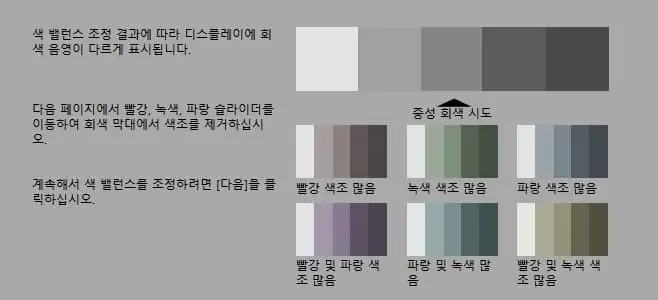
색보정은 슬라이더로 조정하고 글꼴의 가독성을 위해 cleartype을 조정한다.
클리어 타입은 윈도우에 내장되어 있는 도구이다. 찾기 아이콘 클릭 - 'cleartype'입력 - ClearType 텍스트 조정 클릭
가장 깔끔해 보이는 텍스트를 선택해 보세요. (내가 보기에는 똑같아 보이지만;)

calibrize
모니터의 색상, 명암, 밝기를 조정하는데 쓰이는 무료 프로그램입니다. 2.0 이전에는 유료 프로그램이었는데 광고 모델로 전환하면서 무료 프로그램이 되었습니다. 사진을 출력하거나 편집을 하거나 다른 기기에서 보던 거와 다를 때가 있을 텐데요. 모니터의 색감 조정을 해주면 전후가 다른 미세한 차이를 느낄 수 있습니다.
전문적인 사진, 디자이너 하시는 분들은 고가의 센서 같은 캘리브레이션 기기가 필요하겠지만 그러지 않다면 이 프로그램으로 조정하면 괜찮습니다. 제 생각에는 위의 윈도우 내장 색보정보다 괜찮은듯해요. 밑에 링크로 가셔서 다운로드하세요.
https://www.calibrize.com/index.html
Calibrize
Calibrize is free software that helps you to calibrate the colors of your monitor in three simple steps. Just download the software and follow the procedure to generate a reliable color 'profile' and adjust the colors of your monitor automatically.
www.calibrize.com
calibrize 설치를 하고 실행, 프로파일을 자동으로 해줄 건지에 한 달 후로 해놨는데요.
다시 조정하면 됩니다. 다음을 클릭합니다.
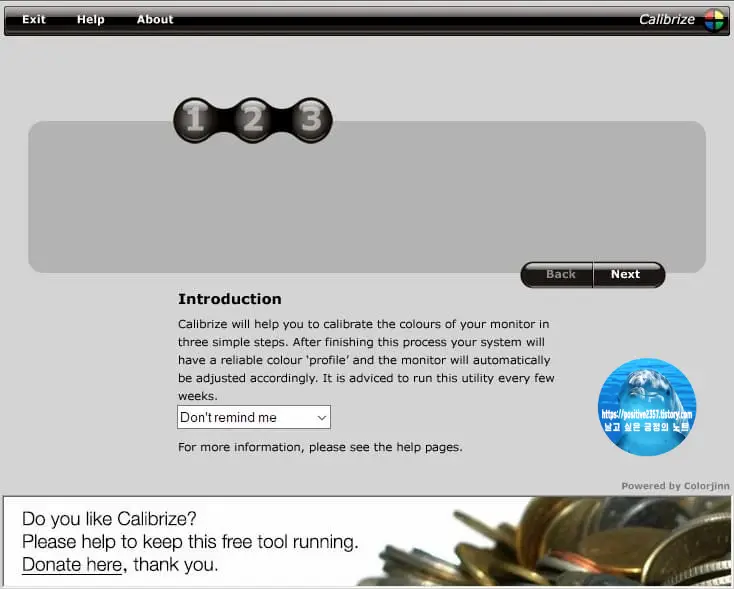
듀얼 모니터라면 조정할 각각 모니터에서 프로그램을 실행, 조정합니다.
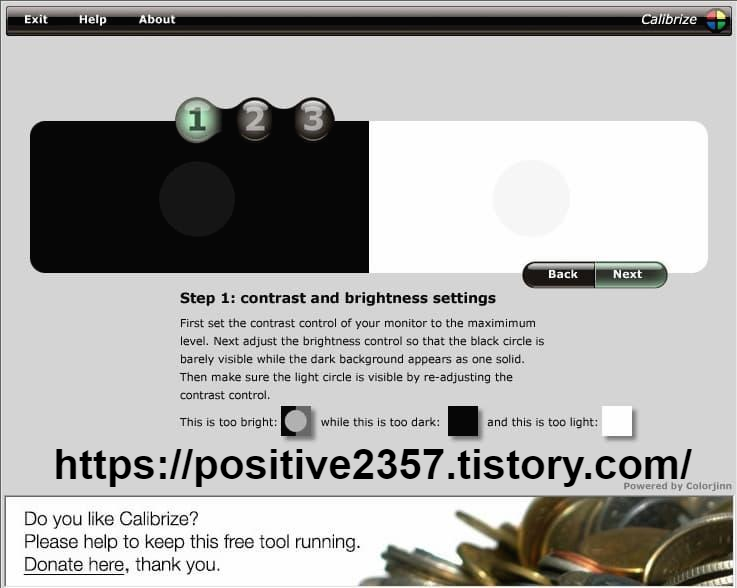
step1 : 밝기, 대비 조정
부터는 모니터 자체 컨트롤이나 엔디비아 제어판의 명암, 밝기를 조정해 보세요. 편한 방법을 사용하면 됩니다.
위의 검은색, 흰색 안의 원을 보면서 조정합니다.
1) 명암(대비)을 최대로 높인다.
2) 검은색 배경의 원이 거의 보이지 않게 밝기 조정한다.
3) 흰색 배경의 원이 보이도록 대비를 조정한다.
step 2 : 감마 조정
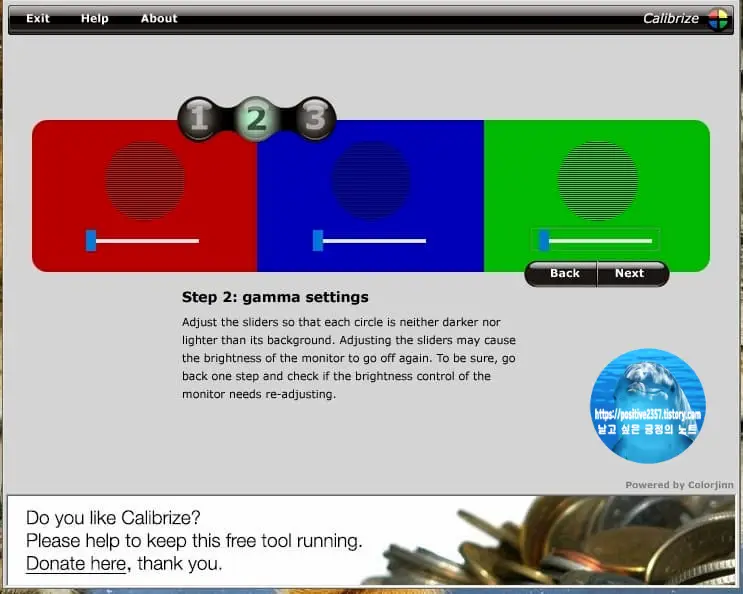
슬라이더를 이동하면 빨간색, 파란색, 녹색을 조정합니다.
각 원이 배경보다 어둡거나 밝지 않도록 슬러이더로 조정하는데 각 배경과 원이 같은 색이면 된다.
step3 : 저장 save를 클릭한다.
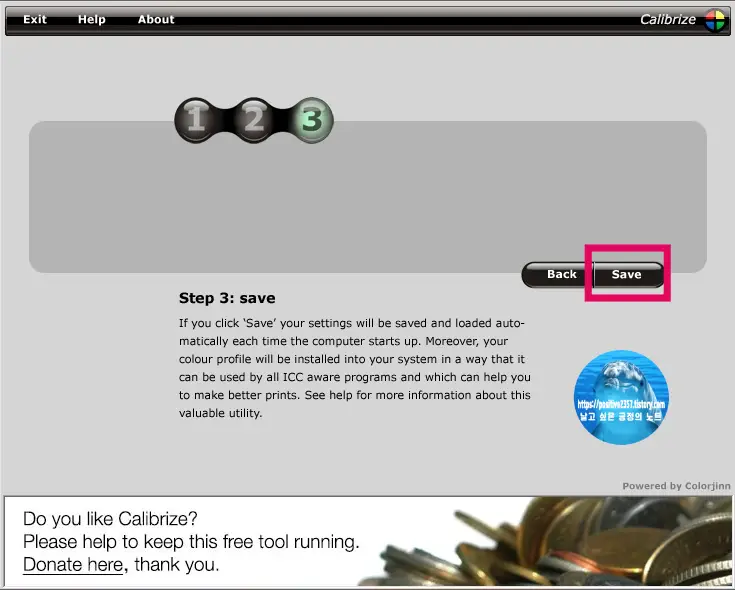
참고)
듀얼 모니터에서 calibrize프로그램을 실행하면 대비/밝기를 조정하고, 감마 조정할 때 아래의 메시지가 나타날 수 있습니다.
'gamma ramp could not be retrieved' 감마 조정 시 아무런 반응이 없다.
조정할 모니터 식별이 1이라면 1, 모니터 식별이 2라면 2
조정할 모니터에서 calibrize 프로그램을 실행시켜 명암, 밝기, 감마 조절을 해주면 된다. 감마 조정 시 슬라이더를 이동하면 모니터의 감마가 변하는 것을 볼 수 있다.
https://positive2357.tistory.com/166
윈도우 10 듀얼모니터 연결, 설정
고장 났던 모니터가 있었습니다. 화면 출력이 안되고 고주파도 간간히 들렸습니다. '전자제품 삽니다' 아저씨한테 본체는 쓸만한 부품 빼고 팔았으나 모니터는 주기 싫었습니다. 고쳐야지 마음만 먹고 그냥 신문지..
positive2357.tistory.com
'팁 > 컴퓨터' 카테고리의 다른 글
| 2021년 무료 서체 소개 (0) | 2021.05.04 |
|---|---|
| NVIDIA 제어판 실행안되거나 안될 때 (0) | 2021.05.02 |
| 2020년 무료 폰트, 서체 (0) | 2020.03.02 |
| 윈도우 10 듀얼모니터 연결, 설정 (4) | 2020.02.20 |
| 컴퓨터 부팅 1초 후 꺼졌다 켜졌다 반복할 때 (1) | 2019.11.13 |